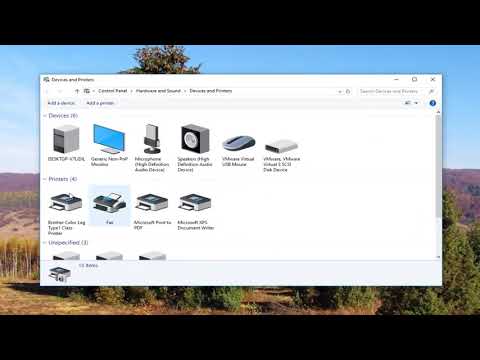कई लोगों के लिए एक विशाल वाणिज्यिक इंटरनेट फ़िल्टर अधिक है। क्या होगा यदि आप फेसबुक को अवरुद्ध करना चाहते हैं, जब आपके बच्चों को अपना होमवर्क या रेडडिट करना होता है जब आप काम पूरा कर रहे हैं? इसके लिए आपको एक विशाल प्रणाली की आवश्यकता नहीं है, आपको बस अपने राउटर में एक्सेस प्रतिबंध मॉड्यूल की आवश्यकता है। आज हम देख रहे हैं कि राउटर-आधारित पहुंच प्रतिबंधों का उपयोग करके आप अपने नेटवर्क पर यातायात को तेज़ी से और आसानी से कैसे ब्लॉक कर सकते हैं।
आपको किस चीज़ की ज़रूरत पड़ेगी

- एक टमाटर संगत राउटर
- राउटर पर टमाटर की एक प्रति
- राउटर के लिए प्रशासनिक पहुंच
हम ट्यूटोरियल राउटर को टमाटर कस्टम फर्मवेयर चलाने के रूप में ट्यूटोरियल के माध्यम से जाने जा रहे हैं। हमारे द्वारा उठाए जा रहे कदम काफी हद तक डीडी-डब्लूआरटी सिस्टम के बराबर हैं (आप यहां डीडी-डब्लूआरटी के लिए चुनिंदा डोमेन अवरोधन के बारे में पढ़ सकते हैं)। यदि आपके राउटर पर टमाटर इंस्टॉल नहीं है तो यहां टमाटर इंस्टॉल करने के लिए हमारी मार्गदर्शिका देखें। यदि आपने इसे इंस्टॉल किया है और आपके पास व्यवस्थापकीय पहुंच है (आप नियंत्रण कक्ष के लिए लॉगिन पासवर्ड जानते हैं) तो आप आगे बढ़ने के लिए तैयार हैं।
टमाटर में यूआरएल फ़िल्टर सेट अप करना


हमारी पहली प्रविष्टि के लिए हम एक फ़िल्टर बनाने जा रहे हैं, जिसे रेडडिट किलर कहा जाता है, जो हर दिन रेडडिट को हर दिन अवरुद्ध करता है। नया नियम से रेडडिट किलर में विवरण का नाम बदलें, सभी दिन और हर दिन जांचें, सभी कंप्यूटर / उपकरणों के रूप में लागू होते हैं, और फिर सभी इंटरनेट एक्सेस को अनचेक करें- यदि आप इस भाग को नहीं देखते हैं, तो आप सक्षम नहीं होंगे निर्दिष्ट करें कि आप वास्तव में क्या ब्लॉक करना चाहते हैं। इसे ऐसा दिखना चाहिए:

पोर्ट / एप्लीकेशन सेक्शन अकेले छोड़ दें (ये सेटिंग्स आपको अपने फ़िल्टर पर अधिक बारीक नियंत्रण प्राप्त करने की अनुमति देती हैं जैसे कि बिटटोरेंट या विशिष्ट पोर्ट फ़िल्टर करना)। HTTP अनुरोध अनुभाग में reddit.com दर्ज करें और फिर, निचले दाएं कोने पर, सहेजें पर क्लिक करें।


यदि आप पूर्ण रेडडिट के लिए काफी तैयार नहीं हैं, लेकिन आप काम पर ध्यान केंद्रित करने की कोशिश करते समय कम से कम इसे बंद रखना चाहते हैं, तो आप शेड्यूलिंग घटक को आसानी से संशोधित कर सकते हैं, कह सकते हैं, 8AM के बीच पहुंच प्रतिबंधित करें और सप्ताहांत पर 5 पीएम। आइए अब रेडडिट किलर पर क्लिक करें ताकि हम इसे संपादित कर सकें।

परिवर्तनों को पंजीकृत करने के लिए, निचले दाएं कोने में सहेजें पर क्लिक करें। यदि आप सेटिंग्स को और अधिक मालिश करना चाहते हैं (जैसे केवल कुछ कंप्यूटरों पर प्रतिबंध लागू करना) तो आप मेनू पर लागू कर सकते हैं और उन कंप्यूटरों की सफ़ेद / ब्लैक सूचियां बना सकते हैं जो प्रतिबंधित या अप्रतिबंधित हैं। HTTP अनुरोध बॉक्स में नई लाइनें जोड़कर आप आसानी से अपने फ़िल्टर का विस्तार भी कर सकते हैं। केवल एक रेडडिट किलर के बजाय इसे विस्तारित करने के लिए विस्तारित किया जा सकता है, जिसमें आप जिस वेबसाइट पर नियमित रूप से समय मारते हैं (रेडडिट, फेसबुक, फर्क, और इसी तरह)। वेब साइटों को फ़िल्टर करने के अलावा आप कीवर्ड फ़िल्टर भी सेट कर सकते हैं। संक्षेप में, यदि यह आपके नेटवर्क से यात्रा कर रहा है तो आप इसे एक्सेस प्रतिबंध मेनू में फ़िल्टर करने का एक तरीका ढूंढ सकते हैं।
टमाटर और / या फ़िल्टरिंग समय से अधिक वेब साइट्स और अन्य अवांछनीय सामग्री को बर्बाद करने के लिए एक चालाक तकनीक है? आइए टिप्पणियों में इसके बारे में सुनें।